Поправка: Управљање засновано на Хуавеи Роутер-у 192.168.3.1 не ради у мом прегледачу
мисцеланеа / / August 04, 2021
Ви-Фи игра једну од главних улога у погледу брзине интернета, стабилности, сигурности итд. Не можемо порећи да би и без рутера дељење Ви-Фи-ја или коришћење Ви-Фи-ја на више уређаја могло представљати неред. Дакле, чак и Ви-Фи рутери такође играју главну улогу раме уз раме. Кинески технолошки гигант Хуавеи има сопствени Ви-Фи рутер ређати. Али ако Хуавеи Роутер-ово управљање путем Интернета 192.168.3.1 не ради у вашем прегледачу, шта онда радити?
Па, прво, не морате да бринете због тога, јер смо споменули неколико могућих заобилазних решења која би вам требала помоћи. На рачунару се могу налазити неке неправилно конфигурисане Интернет поставке које могу лако да их покрену проблем приликом покушаја повезивања или отварања административне контролне табле рутера путем веб прегледача шта год.
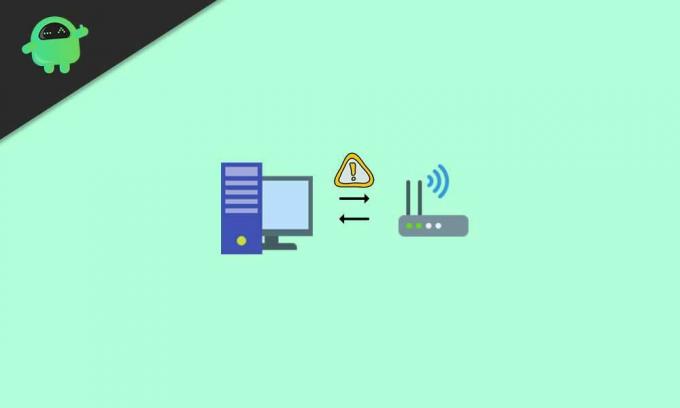
Садржај странице
-
Поправка: Управљање засновано на Хуавеи Роутер-у 192.168.3.1 не ради у мом прегледачу
- 1. Проверите да ли се променила ИП адреса / УРЛ веб странице рутера
- 2. Уверите се да је ваш уређај повезан на Ви-Фи / рутер
- 3. Правилно повежите ЛАН порт са рачунаром и рутером
- 4. Покушајте поново да покренете рачунар и рутер
- 5. Управљајте конфигурацијом ИП адресе на рачунару
- 6. Подешавање Интернет опција на рачунару
- 7. Промените ЛАН поставке
- 8. Извршите враћање фабричких поставки на рутер
Поправка: Управљање засновано на Хуавеи Роутер-у 192.168.3.1 не ради у мом прегледачу
Срећом, ово није никакав сложен проблем и може се прилично лако решити од стране корисника. Захваљујући службеном Хуавеи форуму за подршку потрошачима на подели могућих решења која ћемо са вама поделити у овом чланку. Дакле, без губљења више времена, ускочимо у то.
1. Проверите да ли се променила ИП адреса / УРЛ веб странице рутера
Прво проверите да ли сте променили ИП адресу веб странице управљања вашег рутера или не.
Иако корисници углавном преферирају да користе подразумевани УРЛ странице за управљање путем рутера за приступ свим опцијама или подешавања са администраторске контролне табле, могуће је да сте из неког одређеног разлога променили УРЛ, а сада то не можете запамтите да.
2. Уверите се да је ваш уређај повезан на Ви-Фи / рутер
Обавезно проверите да ли је ваш паметни телефон / таблет уређај или рачунар повезан са Ви-Фи мрежом вашег рутера или није. Понекад корисници забораве да повежу своје уређаје са Ви-Фи мрежом или су се одјавили са Ви-Фи профила и не могу да разумеју шта се догађа.
3. Правилно повежите ЛАН порт са рачунаром и рутером
Ако у случају да ваш рачунар није повезан на ЛАН порт или етхернет порт вашег Ви-Фи рутера, нећете моћи да приступите администраторској табли рутера. Уверите се да је ЛАН порт правилно повезан са оба краја, на пример на рачунару и на рутеру.
Када се правилно повежете, проверите да ли се у вашем прегледачу појављује проблем Хуавеи Роутер'с Веб-Басед Манагемент 192.168.3.1 Нот Воркинг (Не ради).
4. Покушајте поново да покренете рачунар и рутер
Понекад то може бити грешка у систему или умрежавању која се лако може поправити једноставним поновним покретањем рачунара као и Ви-Фи рутера. Чак и ако мислите да ово није корисно, препоручићемо вам да једном покушате да поново покренете уређај.
Огласи
Мораш прочитати:Како проширити своју Вифи мрежу старим резервним рутером
5. Управљајте конфигурацијом ИП адресе на рачунару
Такође проверите да ли је рачунар правилно конфигурисан за „аутоматско добијање ИП адреса“. У супротном, уверите се да је покренута на статичкој ИП мрежи исто као и тип конфигурације вашег рутера.

[На пример, ако је ИП адреса вашег рутера 192.168.3.1, унесите 192.168.3. * У одељак за ИП адресе рачунара. Ево * може бити било који цео број између 2 и 254 у складу с тим]
Огласи
6. Подешавање Интернет опција на рачунару
- Отвори интернет претраживач на рачунару> Идите на Алати.
- Изаберите Интернет опције > Кликните на Везе таб.

- Обавезно одаберите Никад не бирај везу.
- Кликните на У реду да бисте сачували промене.
Међутим, ако је већ изабрано, пређите на следећи корак.
7. Промените ЛАН поставке
- Следеће, отвори интернет претраживач > Идите на Алати.
- Изаберите Интернет опције > Кликните на Везе таб.
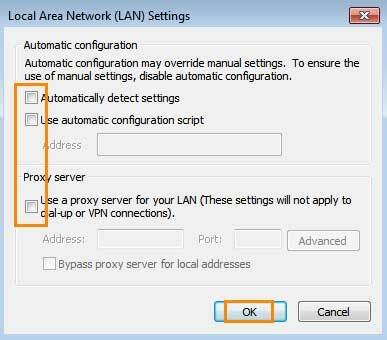
- Изаберите ЛАН поставке и уверите се да су све опције искључене (нису одабране).
8. Извршите враћање фабричких поставки на рутер
Међутим, ако и даље не можете да приступите веб страници управљања Хуавеи рутера, покушајте да извршите ресетује се на фабричке поставке вашег рутера и обавезно поново подесите конфигурацију рутера пратећи корисника упутство. Ово би требало да реши проблем у потпуности.
То је то, момци. Претпостављамо да вам је овај водич био користан. За даља питања можете коментарисати доле.
Цредит: Хуавеи корисничка подршка



